Jak zintegrować częściową płatność dla WooCommerce w pięciu prostych krokach?
Opublikowany: 2022-01-05Pozwalanie klientom płacić na raty z pewnością zwiększy współczynnik konwersji Twojego sklepu WooCommerce. Jednak WooCommerce domyślnie nie ma tej funkcji. Musisz więc zintegrować częściową płatność WooCommerce za pomocą narzędzi innych firm.
Najłatwiejszą metodą integracji funkcji jest użycie wtyczek. To będzie łatwe i nie będziesz musiał męczyć się z kodami i terminami technicznymi. Korzystając z kreatora ShopEngine WooCommerce, możesz zintegrować system płatności częściowych w pięciu prostych krokach.
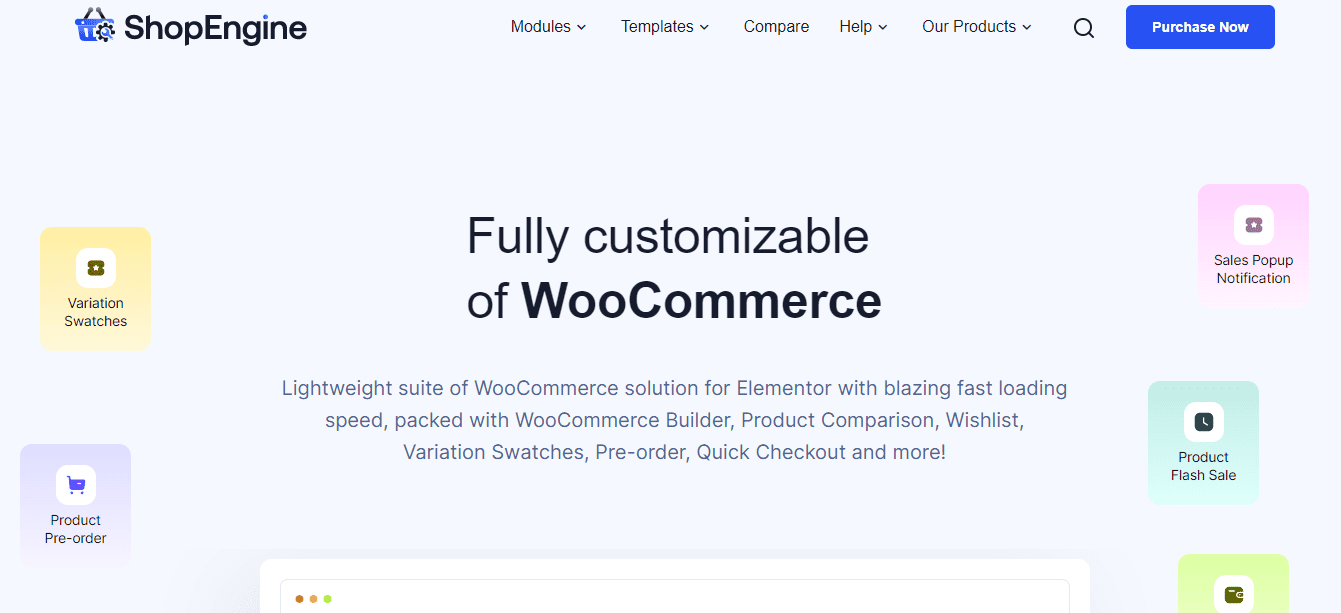
W tym artykule przejdziemy przez cały proces.
Co to jest płatność częściowa
Kiedy klient kupuje produkt w sklepie, płaci cenę produktu. W przeciwieństwie do tego, płatność częściowa pozwala klientom wpłacić część ceny i zapłacić należność później, podczas finalnego zakupu.
Tak więc, gdy klient wpłaci częściową kwotę ceny, może zabezpieczyć zamówienie. Ta funkcja jest bardzo korzystna w przypadku usług opartych na SaaS, subskrypcji produktów cyfrowych, usług rezerwacji itp.
Dlaczego warto zintegrować płatności ratalne
Kiedy sprzedajesz w swoim sklepie produkty z wysokimi biletami, ludzie muszą mieć elastyczność w zakresie opcji płatności. Ponieważ nie wszyscy będą mieli taką samą przystępność, częściowa płatność zapewni klientom elastyczność.
Tak więc, nawet jeśli Twoje produkty są drogie, klienci poczują, że mogą sobie pozwolić na taką cenę. Zarezerwują produkt, podając określoną kwotę i dokończą cały proces później, rakietowo zwiększając sprzedaż w sklepie.
Jak zintegrować opcję płatności częściowej
Możesz bez wysiłku zintegrować płatności ratalne za pomocą Elementora i ShopEngine. ShopEngine to wtyczka Elementor Addons, która jest przeznaczona wyłącznie do projektowania sklepów WooCommerce. Korzystanie z tych wtyczek nie wymaga żadnego kodowania ani wiedzy technicznej.
Jak działa płatność ratalna?

Płatność częściowa lub ratalna może działać na dwa różne sposoby. Tradycyjnie klient może zapłacić pierwszą ratę w celu realizacji zamówienia. Właściciel sklepu zarezerwuje więc ten konkretny produkt dla klienta. Jeśli ten sam klient zapłaci drugą ratę, właściciel sklepu wyśle towar.
Podobnie właściciel sklepu może również zaoferować płatności ratalne za pobraniem. W tej metodzie klient będzie musiał zapłacić pierwszą ratę bezpośrednio przelewem bankowym, a kolejną ratę zapłacić przy odbiorze produktu.
W przypadku usług rezerwacyjnych będzie to nieco inne. Klient może dokonać rezerwacji usługi, sali, obiadu za częściową dopłatą, a następną ratę uzupełnić na miejscu.
Jak zintegrować płatność częściową – kroki do naśladowania
Oto kroki, które musisz wykonać, dodając opcję częściowej płatności do swojego sklepu WooCommerce.
Krok 1: Zainstaluj Elementora i ShopEngine
Na początku zainstaluj niezbędne wtyczki.
- Zainstaluj Elementor – darmowy kreator stron internetowych
- Zainstaluj ShopEngine – WooCommerce Builder dla Elementora
Najpierw zainstaluj wtyczkę Elementor WordPress, a następnie zainstaluj ShopEngine.
Krok 2: Włącz moduł płatności częściowych w ShopEngine
Teraz, gdy zainstalowałeś ShopEngine w swoim sklepie WooCommerce, możesz wygodnie włączyć częściową płatność. Przejdź do pulpitu nawigacyjnego wtyczki ShopEngine i przejdź do strony modułów. Z listy modułów przejdź do modułu Płatność częściowa i kliknij go, aby dostosować ustawienia dla swojego sklepu.
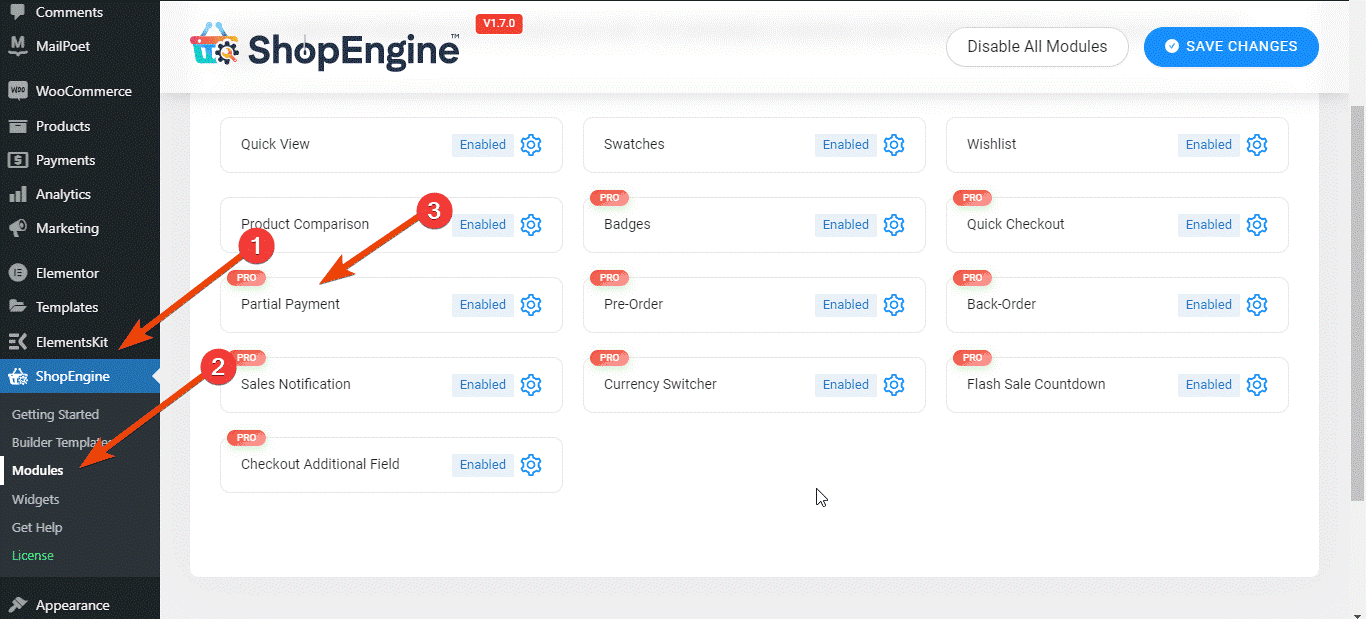
Najpierw włącz moduł płatności częściowych. Następnie ustaw rodzaj płatności częściowej. Możesz wybrać stałą kwotę lub określony procent dla częściowej płatności.
Załóżmy, że oferujesz świąteczną wyprzedaż i chcesz ustawić 50% zniżki na wszystkie swoje produkty. Następnie ustaw procent na 50%. ShopEngine daje również możliwość ukrycia częściowej płatności dla określonych metod płatności.
Możesz jednak również ustawić kwotę na stronie produktu. Pojawią się również inne parametry, takie jak ukrywanie lub pokazywanie opcji częściowej płatności dla danej metody płatności.
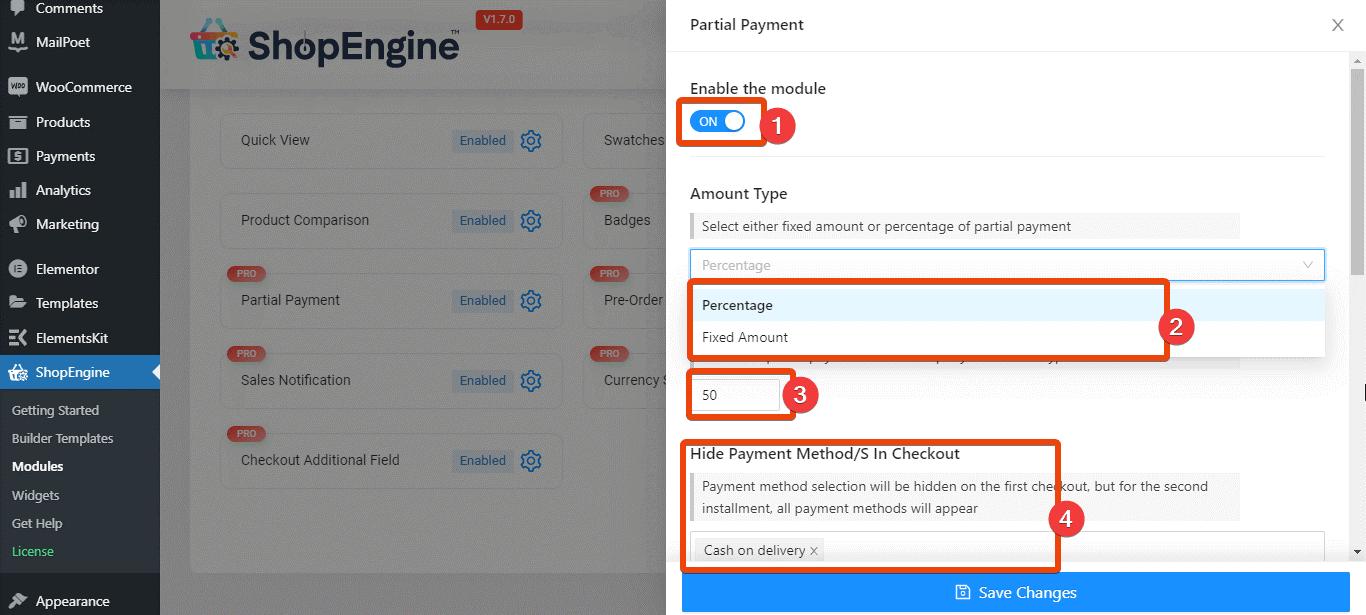
Ponadto w ustawieniach modułu pojawią się domyślne etykiety, które można zmienić na różne teksty. Wpisz teksty, które chcesz wyświetlić jako etykiety dla opcji płatności częściowej.
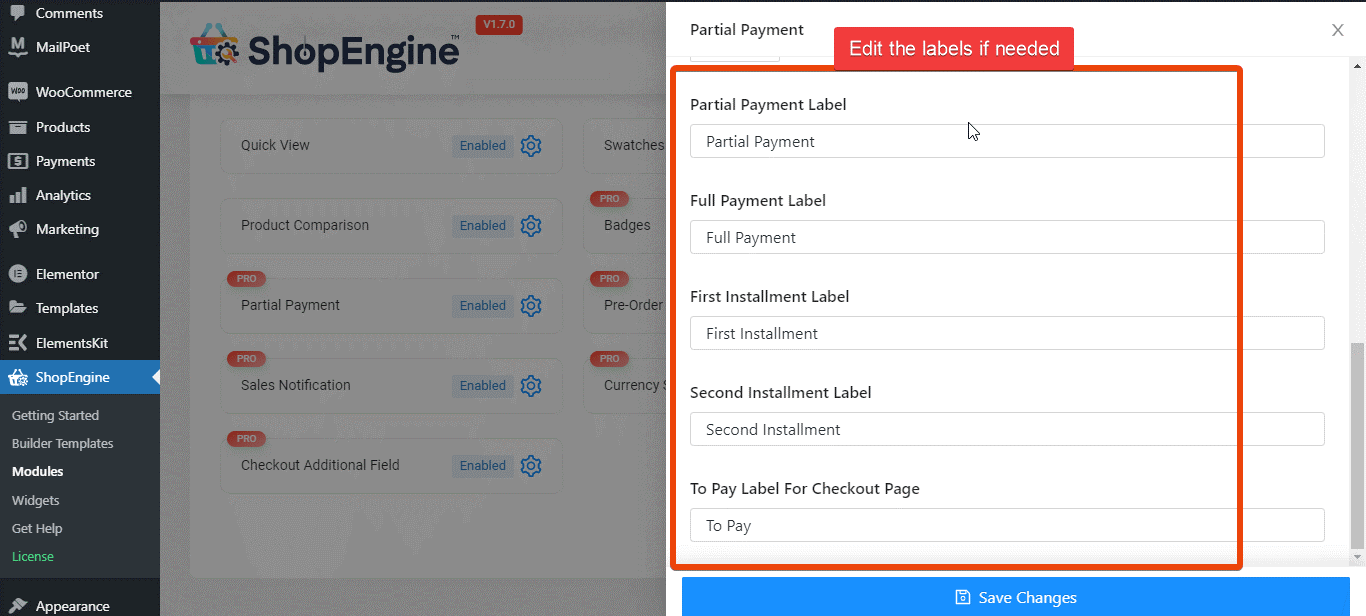

Unikalną cechą jest tutaj system powiadomień e-mail. Możesz ustawić automatyczne powiadomienia e-mail dla klientów, aby przypomnieć im o drugiej racie. Ustaw częstotliwość powiadomień e-mail. Dostaniesz to w ustawieniach modułu. Po prostu wprowadź numer i to wszystko.

Krok 3: Edytuj stronę produktu w celu częściowej płatności
Po ustawieniu modułu płatności częściowych, czas na edycję strony dla konkretnego produktu. Tak więc z pulpitu WordPress przejdź do sekcji produktów i kliknij ją. Zobaczysz wszystkie produkty. Wybierz konkretny produkt z listy produktów, w którym chcesz zintegrować płatność częściową. Wybierz „edytuj”, aby edytować stronę produktu.
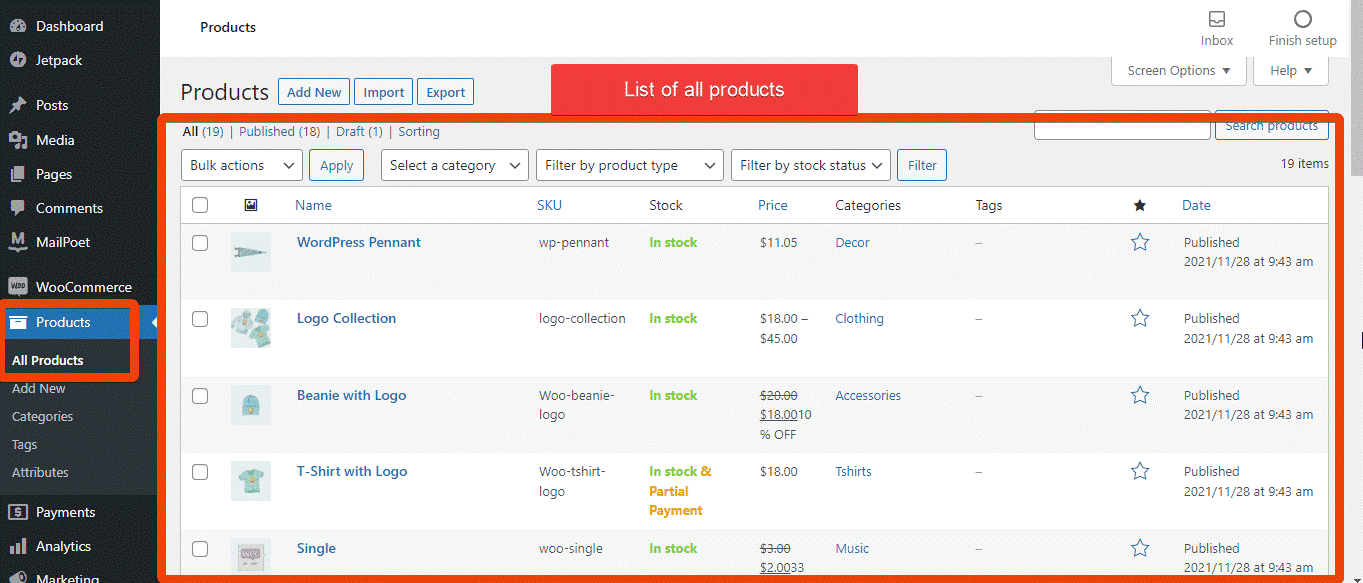
Na stronie produktu zaznacz pole wyboru płatności częściowej, aby ją włączyć. Ustaw rodzaj płatności częściowej i kwotę. Zaktualizuj stronę produktu, a częściowa płatność będzie dozwolona za ten produkt. Jeśli odwiedzisz sklep i wylądujesz na stronie konkretnego produktu, zobaczysz dwie opcje – Płatność częściowa i Płatność pełna.
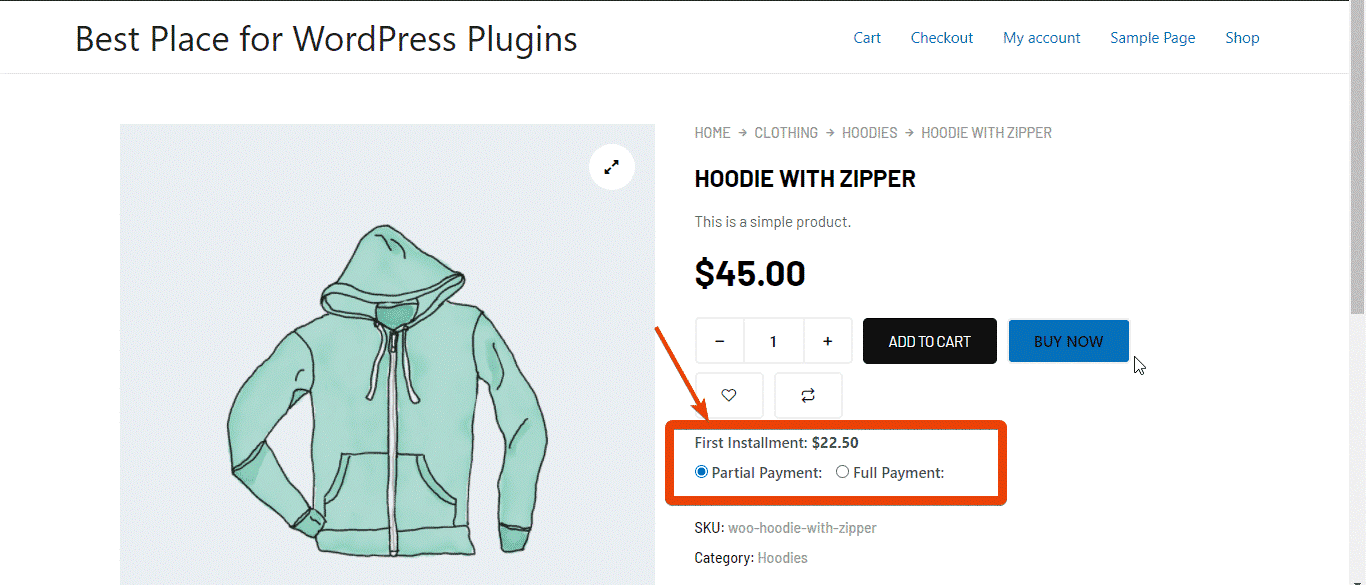
Dzięki temu użytkownicy mogą wybrać, jak zapłacić za ten konkretny produkt. W ten sam sposób zintegruj płatność ratalną WooCommerce za dowolny produkt ze swojego sklepu.
Krok 4: Sprawdź, czy płatność częściowa działa
Tak więc płatność ratalna jest już dostępna dla wybranego produktu. Przejdź do strony produktu, aby dowiedzieć się, czy działa poprawnie. Idź do swojego sklepu i samodzielnie złóż zamówienie demo na ten produkt, aby sprawdzić, czy wszystko działa bez zarzutu.
Najpierw przejdź do strony produktu. Wybierz opcję płatności częściowej z opcji płatności. Dodaj produkt do koszyka i przejdź do strony kasy. Jeśli zrobiłeś wszystko dobrze, kwoty pierwszej i drugiej raty zobaczysz na stronie kasy.
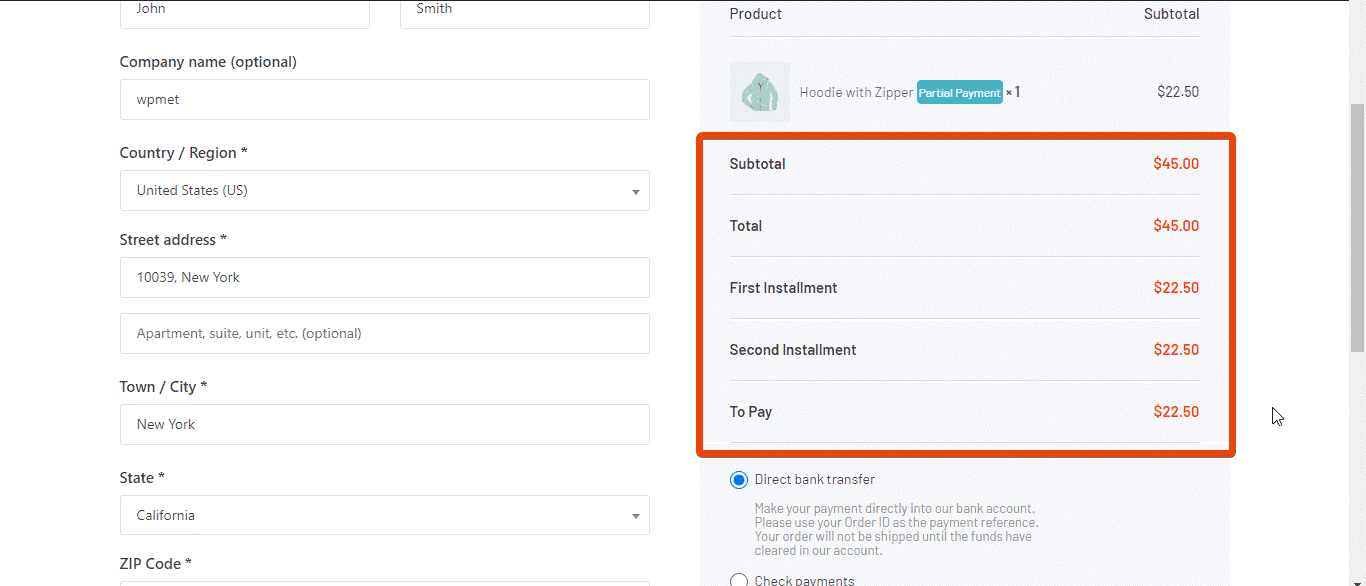
Jeśli wszystko wydaje się w porządku, gratulacje, pomyślnie zainstalowałeś częściową płatność za swój sklep WooCommerce.
Krok 5: Podgląd i finalizacja
Wszystko jest teraz zrobione dla Twojego sklepu WooCommerce. Zaktualizuj stronę produktu, a płatność ratalna WooCommerce będzie działać w Twoim sklepie.
Teraz sprawdź inne moduły i widżety ShopEngine. Istnieją różne zaawansowane funkcje, które możesz dodać do swojego sklepu WooCommerce.
Dlaczego ShopEngine
Zastanawiasz się, dlaczego polecamy ShopEngine i Elementor? Rzeczywiście, istnieją dedykowane wtyczki do integracji płatności ratalnych WooCommerce. Ale te wtyczki służą tylko do jednego zadania.
ShopEngine to wtyczka oparta na Elementorze, w której otrzymasz cały pakiet WooCommerce, który zawiera:
| Przegląd | Wolny | Zawodowiec |
| Widżety | 40+ | 65+ |
| Moduły | 4+ | 13+ |
| Szablony | 5+ | 15+ |
Oprócz podstawowych funkcji i modułów, kilka rzeczy, o których musisz pamiętać, to fakt, że ShopEngine jest profesjonalnie kodowany i regularnie aktualizowany dzięki pomocy technicznej 24/7 .
Załóżmy, że chcesz prowadzić sprzedaż błyskawiczną, utrzymywać zamówienia przedpremierowe i zamówienia oczekujące oraz podobne funkcje. Jeśli użyjesz wtyczek dla każdej z tych pojedynczych funkcji, witryna będzie ciężka, a jej załadowanie zajmie więcej czasu. W rezultacie wpłynie to na pozycję witryny w rankingu w wyszukiwarkach.
Ale w przypadku ShopEngine scenariusz będzie odwrotny. Oprócz częściowej płatności, będziesz cieszyć się mnóstwem zaawansowanych funkcji WooCommerce, takich jak sprzedaż flash, porównywanie produktów, przełącznik walut, zamówienie oczekujące i wiele innych. Ponieważ wszystkie te funkcje będą znajdować się w tej samej wtyczce, nie wpłynie to na szybkość ładowania witryny i czynniki SEO.
Zawijanie
Każdy może zintegrować płatności ratalne WooCommerce z powyższymi krokami, niezależnie od rodzaju sklepu. Ponieważ ShopEngine daje wystarczająco dużo miejsca na modyfikacje, zmień go i sprawdź podgląd.
Aby nawiązać dobre połączenie z klientami, musisz użyć domyślnej funkcji poczty e-mail w module płatności częściowych ShopEngine.
